首页 / 教程
wps快速删除空白行和列 | WPS快速删除空行
2022-12-17 02:21:00
1.WPS怎么快速删除空行
1、如下一个简单的表格,中间有还几行空行,现在需要把它删除
2、将光标定位到A列,选取整列
3、点击图标的下拉三角,选择编辑-定位
4、在定位定义框中,将"空值"前面的圆点选上,然后点击点位
5、可以看到空间的空行被自动选中,在其中选中的一行中点击鼠标右键,选择删除,选择删除整行
6、这样就可以将多余的空行快速删除了
2.wps表格怎么删除空白行
1、在电脑上面打开要批量删除空白行的表格。
2、在开始页面中,点击查找选择定位。
3、进去定位界面之后,将默认勾选的数据改为空值,点击定位。
4、点击定位之后,可以看到表格的空白行全部被定位选择上了。
5、鼠标右键被定位的空白行,选择删除->;整行,进行批量删除空白行。
6、点击删除之后,可以看到空白行已经全部删除掉了。
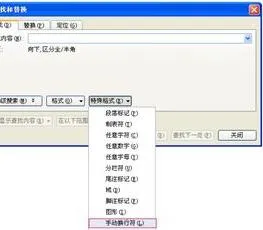
最新内容
| 手机 |
相关内容

在wps表格中下标 | wps里下标的下
在wps表格中下标 【wps里下标的下标打】,下标,表格中,输入,怎么打,教程,模板,1.wps里下标的下标怎么打在WPS文字中,下标的下标可以通
在wps上调整表格间距 | wps文档里
在wps上调整表格间距 【wps文档里用表格调行间距】,表格,行间距,怎么设置,文档,调整,行高,1.wps文档里用表格怎么调行间距首先打开
wps数字转换为文本 | 将wps表格中
wps数字转换为文本 【将wps表格中的数值转换为文本形式】,文本,文本格式,表格中,数字,教程,字变,1.怎样将wps表格中的数值转换为文
用wps进行筛选 | 用WPS表格筛选出
用wps进行筛选 【用WPS表格筛选出我想要的】,筛选,表格,怎么设置,功能,表格筛选,怎么用,1.怎么用WPS表格筛选出我想要的1.首先选中
wps空白表格默认 | wps表格修改默
wps空白表格默认 【wps表格修改默认设置】,修改,表格,默认,模板,教程,双击,1.wps表格怎样修改默认设置第一种方法:默认页面设置法 新
手机版wps表格截图快捷键 | 在WPS
手机版wps表格截图快捷键 【在WPS表格里快速截图】,表格,快速截图,文档,截图,手机版,选择,1.如何在WPS表格里快速截图1、选择你所需
wps文档中表内文字调整 | WPS设置
wps文档中表内文字调整 【WPS设置表格内文字段落】,文字,表格,调整,段落,设置,文档,1.WPS如何设置表格内文字段落1.打开“wps文字”
wps表格快速录入日期 | 在wps文字
wps表格快速录入日期 【在wps文字中快速输入日期】,日期,快速,输入,表格,文字,插入,1.怎么在wps文字中快速输入日期依次单击“插入












